Azure Site Recovery之准备本地基础结构,azure本地开发环境
Azure Site Recovery之准备本地基础结构,azure本地开发环境Azure Site Recovery之准备本地基础结构Azure Site Recovery通过在计划内和计划外中断期间保持业务应用程序正常运行,有助于实现业务连续性和灾难恢复(BCDR)策略。Site Recovery管理和协调本地计算......
Azure Site Recovery之准备本地基础结构,azure本地开发环境
Azure Site Recovery之准备本地基础结构
Azure Site Recovery通过在计划内和计划外中断期间保持业务应用程序正常运行,有助于实现业务连续性和灾难恢复(BCDR)策略。Site Recovery管理和协调本地计算机和Azure虚拟机(VM)的灾难恢复,包括复制,故障转移和恢复。在上一篇博文中,我们设置了 VMware灾难恢复所需的Azure组件。那么下面我们就一起来看一下将本地VMWare工作负载复灾难恢复到Azure我们需要在本地准备那些先决条件。
在本文中,我们将向大家展示如何在使用Azure Site Recovery将VMware VM复制到Azure时准备本地VMware环境。具体包括:
在vCenter Server或vSphere ESXi主机上准备帐户,以自动执行VM发现
准备一个帐户,以便在VMware VM上自动安装Mobility服务
部署ASR服务器
配置ASR服务器
VMWare账户权限需求:
任务 | 角色/权限 | 细节 |
VM发现 | 至少一个只读用户数据中心对象 传播到子对象,角色=只读 | 用户在数据中心级别分配,并且可以访问数据中心中的所有对象。要限制访问,请将具有“传播到子对象” 的“无访问权限”角色分配给子对象(vSphere主机,数据存储,VM和网络)。 |
完全复制,故障转移,故障恢复 | 创建具有所需权限的角色(Azure_Site_Recovery),然后将角色分配给VMware用户或组数据中心对象 传播到子对象,角色= Azure_Site_Recovery数据存储 分配空间,浏览数据存储,低级文件操作,删除文件,更新虚拟机文件网络 网络分配资源 将VM分配给资源池,迁移已关闭的VM,迁移已启动的VM任务 创建任务,更新任务虚拟机 配置虚拟机 交互 回答问题,设备连接,配置CD介质,配置软盘介质,关闭电源,打开电源,VMware工具安装虚拟机 库存 创建,注册,取消注册虚拟机 配置 允许虚拟机下载,允许虚拟机文件上传虚拟机 快照 删除快照 | 用户在数据中心级别分配,并且可以访问数据中心中的所有对象。要限制访问,请将具有“传播到子对象” 的“无访问权限”角色分配给子对象(vSphere主机,数据存储,VM和网络)。 |
准备Mobility服务安装账户
当我们为计算机启用复制时,必须在要复制的计算机上安装Mobility服务。Site Recovery可以执行此服务的推快递安装,也可以手动安装或使用安装工具。本次环境将使用推快递安装来安装Mobility服务。对于此推快递安装,我们需要准备Site Recovery可用于访问VM的帐户。在Azure控制台中设置灾难恢复时指定此帐户。
准备帐户如下:
准备具有在VM上安装权限的域或本地帐户。
Windows VM:要在Windows VM上安装(如果未使用域帐户),请在本地计算机上禁用“远程用户访问”控制。为此,请在注册表 HKEY_LOCAL_MACHINE \ SOFTWARE \ Microsoft \ Windows \ CurrentVersion \ Policies \ System中,添加值为1 的DWORD条目LocalAccountTokenFilterPolicy。
Linux VM:要在Linux VM上安装,请在源Linux服务器上准备root帐户。
下载ASR服务器OVF模板:
打开之前创建的资源组“POCASR”,点击恢复保管库“POCASRRecoveryVault”:
点击“Site Recovery”—“准备基础结构”,在保护目标选项卡进行如下配置:
在部署规划选项卡可以进行随意的选择(此处选择不会影响后续步骤):
在“准备源”选项卡点击“+ Configuration Server”,然后在添加服务器选项卡下载配置服务器虚拟机模板:
模板下载完成以后如下图所示:
导入ASR服务器OVF模板
打开VCenter控制台,点击“文件“—”部署OVF模板“:
在选择源位置,选择下载的OVF模板的位置:
系统会读取OVF模板的详细信息,如下图所示,点击下一步:
选择OVF模板的部署名称和位置:
选择数据存储:
摘要界面确认无误,点击完成:
开始部署OVF模板:
部署完成如下图所示:
配置ASR Server
连接到刚创建好的ASR Server,输入计算机名称:
检查网络链接:
点击“Sign In“:
输入Azure账号:
输入密码:
选择租户:
初始配置完成,点击“重启“:
重启完成以后进行ASR配置,在“Setup Connectivity“选项下选择网卡和端口号,点击Save:
在“Slelect Recovery Services vault”登陆Azure账号:
登陆成功,如下图所示:
选择我们之前创建好的“Revovery Services vault”
在“Install thirdparty software”页面,点击接受许可条款,然后点击“Download and Insall”:
安装成功,如下图所示:
在“Validate appliance configuration”确认检查通过,点击“Continue”:
在“Configure vCenter Server/vSphere ESXi server”,进行相关配置:
配置完成,如下图所示:
在“Configure virtual machine credentials”页面配置我们准备好的移动服务安装账户:
配置完成,如下图所示:
最后所有设置都成功配置以后点击“finalize configuration”:
配置成功,如下图所示:
文章推荐
Azure 标识管理和访问控制安全最佳实践,微软azure云虚拟服务器
Azure 门户的 SQL 数据库动态数据掩码入门,azure 时序数据库
Google Play发布流程以及Google Inapp Billing支付的接入,googleplay支付接入流程
Azure DevOps —— Azure Artifacts包管理平台,azuredevopsrelease测试环境
特别声明:以上文章内容仅代表作者本人观点,不代表ESG跨境电商观点或立场。如有关于作品内容、版权或其它问题请于作品发表后的30日内与ESG跨境电商联系。
二维码加载中...
使用微信扫一扫登录
使用账号密码登录
平台顾问
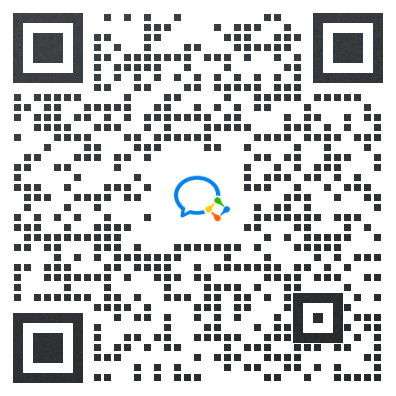
微信扫一扫
马上联系在线顾问
小程序

ESG跨境小程序
手机入驻更便捷
返回顶部
 市场合作:shichangbu@eservicesgroup.com
市场合作:shichangbu@eservicesgroup.com










